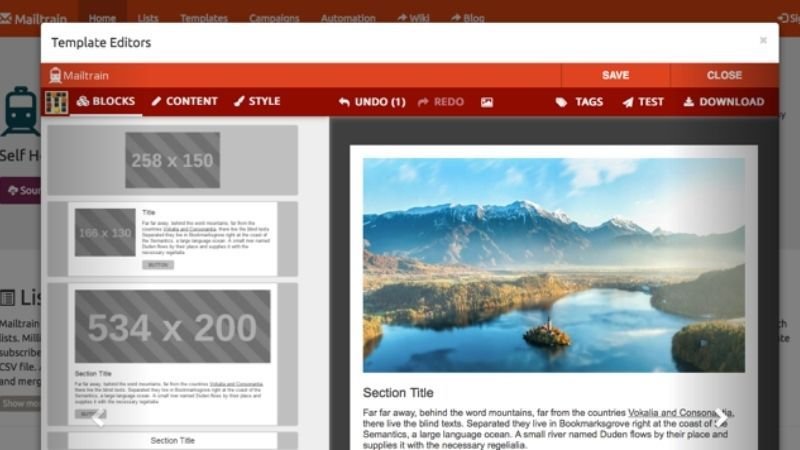
Come creare una campagna Newsletter con Mosaico?
Desideri che la tua lista di contatti o un gruppo di essa riceva la tua mail con gli aggiornamenti delle ultime attività dell'Associazione o con i vostri Auguri di Natale?
Con Mosaico sono sufficienti pochi passaggi:
- Innanzitutto puoi scegliere di creare ex novo la campagna o di riusare la struttura di una newsletter già predisposta (scelta consigliata). Ora è necessario indicare il nome della Campagna di riferimento e l'oggetto dell'email. Scegli inoltre i "Destinatari" tra i Gruppi di Contatti appositamente predisposti (tra questi è utile prevedere un "Gruppo Comunicazione" a cui si vuole inviare la Newsletter).
- Ora passa alla scelta del Template, ossia del layout grafico che intendi utilizzare (consigliato "versafix-1").

Si procede con la fase di editing modificando i blocchi già esistenti o inserendone di nuovi scegliendo tra quelli disponibili nella sezione di sinistra.

- Le immagini possono essere caricate nell'apposita Gallery e poi "trascinate" (drop) nei riquadri previsti in ciascun blocco; attenzione alle dimensioni per evitare troncamenti o l'invio di immagine troppo pesanti. Il Template di Mosaico ti consiglia quali sono le dimensioni massime in pixel per ogni immagine all'interno del blocco: ti consiglio di ridimensioniare le immagini secondo le dimensioni suggerite in modo da limitare il peso e farle vedere bene al destinatario.

- Ai testi, immagini e pulsanti (button) si possono associare dei link con i parametri
{contact.checksum}&cid={contact.contact_id}che permettono il riconoscimento del destinatario della Newsletter e la compilazione automatica dei campi anagrafici (Cognome e Nome, indirizzo di email ecc..) presenti nella maggior parte dei moduli da compilare online.

- Particolare attenzione deve essere posta sulla presenza obbligatoria di almeno un link (
action.optOutUrl) con cui il destinatario dell'email può decidere di non ricevere ulteriori Newsletter (in questo caso la sua posizione anagrafica viene modificata nelle "Communication Preferences");

- Al termine della fase di composizione, in caso si debba allegare un file, è possibile utilizzare il tasto "Advanced mailing options".

Attenzione al primo invio
Per poter simulare completamente il flusso di invio e ricezione dell'email, l'invio della Newsletter andrebbe fatta - in prima battuta - al Gruppo incaricato al controllo e, solo dopo aver ottenuto il via libera (la newsletter si vede bene, riconosce il destinatario, mi permette di disiscrivermi, ecc.), si potrà "riusare" lo stesso mailing destinandolo questa volta al Gruppo degli effettivi destinatari.
Ponete dunque una particolare cura per questo passaggio perché vi evita di fare brutte figure e soprattutto di compromettere parte del lavoro che avete fatto finora per preparare la campagna.
Report della Newsletter con Mosaico
Il vantaggio principale delle Newsletter, oltre all'invio massivo, è che si possono analizzare i risultati e valutare che percentule di aperture hanno le mie mail, chi le apre, chi clicca sul link. Dati fondamentali per il mio piano di comunicazione e per l'attività di fundraising.
Il monitoraggio può essere effettuato utilizzando l'Azione "Report" in corrispondenza del mailing inviato. Ecco i dati più importanti da tenere sotto controllo:
- quanti hanno aperto l'email e quanti clic sono stati fatti sui link proposti
- quante email sono state bloccate (“rimbalzate”) dal server ricevente e non recapitate al destinatario
- quanti hanno colto l'occasione per rinunciare all'iscrizione alla Newsletter (optOut).
- se devo fare una successiva azione commerciale, magari chiamando personalmente chi ha letto la newsletter, chi effettivamente l'ha aperta!

E se volessi personalizzare gli invii delle Newsletter in modo da renderle nominative per ciascun utente? Questo sarà argomento di un prossimo articolo...